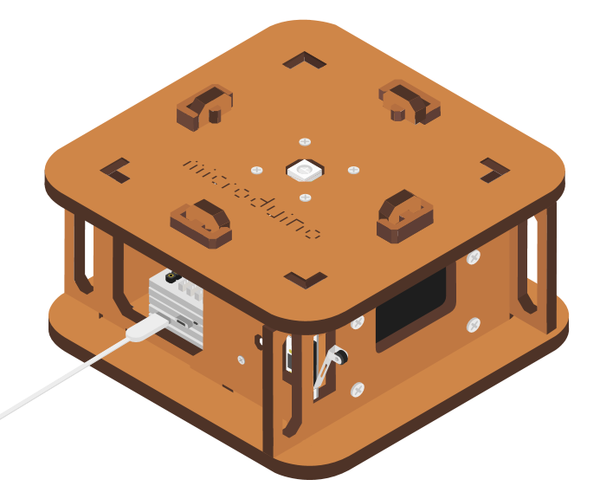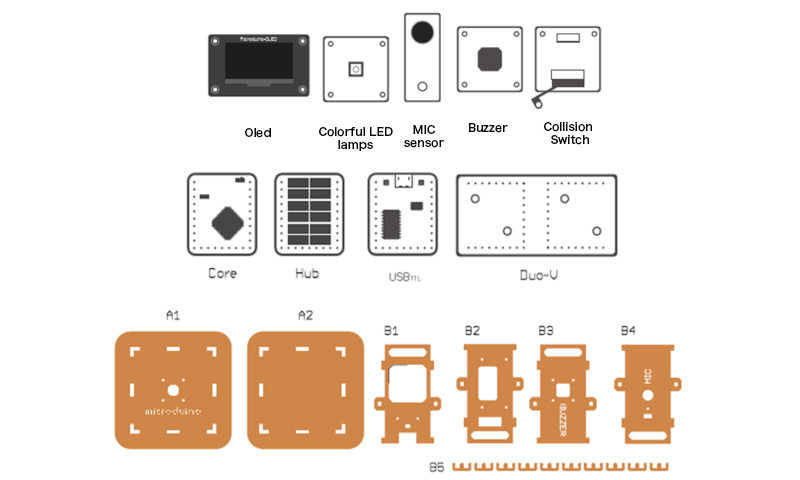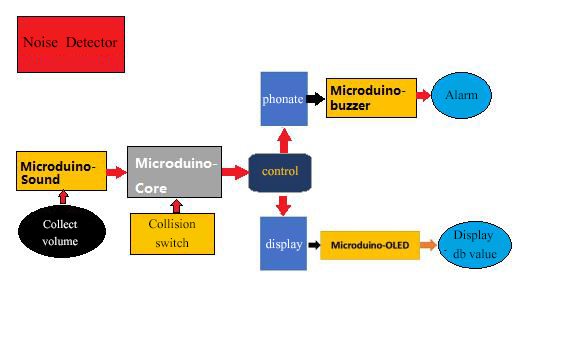“开源声音分贝检测仪/zh”的版本间的差异
(→拼装噪音检测仪) |
Zhangfengfeng(讨论 | 贡献) |
||
| 第69行: | 第69行: | ||
==实验原理== | ==实验原理== | ||
| − | *通过 | + | *通过[[mCookie-Sensor MIC/zh]]麦克风传感器采集环境中声音的大小 |
*当声音持续高于分贝阈值时则LED彩灯点亮同时蜂鸣器发出报警音 | *当声音持续高于分贝阈值时则LED彩灯点亮同时蜂鸣器发出报警音 | ||
*需要解除警报时则按下碰撞开关 | *需要解除警报时则按下碰撞开关 | ||
| 第79行: | 第79行: | ||
==程序烧写== | ==程序烧写== | ||
| − | *将 | + | *将[[Microduino-Core/zh]]、[[Microduino-USBTTL/zh]]堆叠在一起。 |
| − | **用数据线连接其中的 | + | **用数据线连接其中的[[Microduino-USBTTL/zh]]准备上传程序。 |
**注意:最好不要将所有模块堆叠在一起之后再上传程序 | **注意:最好不要将所有模块堆叠在一起之后再上传程序 | ||
| − | *打开Arduino IDE for Microduino,环境,(搭建参考: | + | *打开Arduino IDE for Microduino,环境,(搭建参考:[[AVR核心:Getting started/zh]]) |
| − | * | + | *点击【工具】栏,确认板卡(Microduino-Core)处理器(Atmega644pa@16M,5V)选择无误,并选中对应端口号(COMX) |
| − | * | + | *点击【文件】->【打开】,浏览到项目程序地址,点击“DBDetector.ino”程序打开 |
| − | *几项都无误后,点击 | + | *几项都无误后,点击"→"按钮下载程序到开发板上 |
==拼装噪音检测仪== | ==拼装噪音检测仪== | ||
| 第92行: | 第92行: | ||
|- | |- | ||
|width="50%" valign="top" align="left"| | |width="50%" valign="top" align="left"| | ||
| − | * | + | *Step1 |
| − | ** | + | **从左至右依次摆好分别是结构B1,B2,B3,B4 |
|width="50%" valign="top" align="left"| | |width="50%" valign="top" align="left"| | ||
[[File:Dbstruct1V1.png||600px|center]] | [[File:Dbstruct1V1.png||600px|center]] | ||
| 第102行: | 第102行: | ||
|- | |- | ||
|width="50%" valign="top" align="left"| | |width="50%" valign="top" align="left"| | ||
| − | * | + | *Step2 |
| − | ** | + | **将OLED使用螺丝和螺母固定在结构B2上,如图所示 |
|width="50%" valign="top" align="left"| | |width="50%" valign="top" align="left"| | ||
[[File:Dbstruct2V1.png||600px|center]] | [[File:Dbstruct2V1.png||600px|center]] | ||
| 第112行: | 第112行: | ||
|- | |- | ||
|width="50%" valign="top" align="left"| | |width="50%" valign="top" align="left"| | ||
| − | ** | + | **将碰撞开关按照如图方向固定在结构B1上 |
| − | ** | + | **注意一定要与图上方向一致,这关系到碰撞开关的整体摆放位置 |
|width="50%" valign="top" align="left"| | |width="50%" valign="top" align="left"| | ||
[[File:Dbstruct3V1.png||600px|center]] | [[File:Dbstruct3V1.png||600px|center]] | ||
| 第122行: | 第122行: | ||
|- | |- | ||
|width="50%" valign="top" align="left"| | |width="50%" valign="top" align="left"| | ||
| − | **将 | + | **将[[Microduino-Buzzer]]蜂鸣器固定在结构B3上 |
|width="50%" valign="top" align="left"| | |width="50%" valign="top" align="left"| | ||
[[File:Dbstruct4V1.png||600px|center]] | [[File:Dbstruct4V1.png||600px|center]] | ||
| 第131行: | 第131行: | ||
|- | |- | ||
|width="50%" valign="top" align="left"| | |width="50%" valign="top" align="left"| | ||
| − | **将 | + | **将[[Microduino-Sound]]固定在结构B4上 |
|width="50%" valign="top" align="left"| | |width="50%" valign="top" align="left"| | ||
[[File:Dbstruct5V1.png||600px|center]] | [[File:Dbstruct5V1.png||600px|center]] | ||
| 第153行: | 第153行: | ||
|- | |- | ||
|width="50%" valign="top" align="left"| | |width="50%" valign="top" align="left"| | ||
| − | * | + | *Step3 |
**将结构B1和结构B2相邻 | **将结构B1和结构B2相邻 | ||
| − | ** | + | **将结构B1上的碰撞开关部分从结构B2的镂空部分露出来如图标示 |
|width="50%" valign="top" align="left"| | |width="50%" valign="top" align="left"| | ||
[[File:DbstructModule2.jpg||600px|center]] | [[File:DbstructModule2.jpg||600px|center]] | ||
| 第182行: | 第182行: | ||
|- | |- | ||
|width="50%" valign="top" align="left"| | |width="50%" valign="top" align="left"| | ||
| − | * | + | *Step4 |
| − | ** | + | **将麦克风Mic连接到[[Microduino-Module Sensor Hub/zh]]的A0/A1引脚 |
| − | ** | + | **蜂鸣器[[Microduino-Buzzer/zh]]连接到D10/D11引脚 |
| − | ** | + | **碰撞开关[[Microduino-Crash/zh]]连接到D8/D9引脚 |
| − | ** | + | **[[Microduino-Color led/zh]]连接到D6/D7引脚 |
| − | ** | + | **将OLED显示屏[[Microduino-OLED/zh]]连接到右下角SDA/SCL的IIC引脚(任选其一) |
|width="50%" valign="top" align="left"| | |width="50%" valign="top" align="left"| | ||
[[File:Dbstruct8V1.jpg||600px|center]] | [[File:Dbstruct8V1.jpg||600px|center]] | ||
| 第197行: | 第197行: | ||
|- | |- | ||
|width="50%" valign="top" align="left"| | |width="50%" valign="top" align="left"| | ||
| − | **将 | + | **将[[Microduino-Color led/zh]]与结构A1固定在一起。 |
|width="50%" valign="top" align="left"| | |width="50%" valign="top" align="left"| | ||
[[File:DbstructModule5.png||600px|center]] | [[File:DbstructModule5.png||600px|center]] | ||
| 第207行: | 第207行: | ||
|- | |- | ||
|width="50%" valign="top" align="left"| | |width="50%" valign="top" align="left"| | ||
| − | * | + | *Step5 |
| − | ** | + | **将结构A1和结构A2上下盖好用结构B5卡槽固定,至此噪声监测器拼装完成 |
|width="50%" valign="top" align="left"| | |width="50%" valign="top" align="left"| | ||
[[File:DbstructModule6.png||600px|center]] | [[File:DbstructModule6.png||600px|center]] | ||
| 第217行: | 第217行: | ||
|- | |- | ||
|width="50%" valign="top" align="left"| | |width="50%" valign="top" align="left"| | ||
| − | **最后使用USB线插到 | + | **最后使用USB线插到[[Microduino-Duo-v/zh]]供电底板上噪声检查仪就可以运作了 |
|width="50%" valign="top" align="left"| | |width="50%" valign="top" align="left"| | ||
[[File:DbstructModule7.png||600px|center]] | [[File:DbstructModule7.png||600px|center]] | ||
| 第230行: | 第230行: | ||
==疑难解答/FAQ== | ==疑难解答/FAQ== | ||
| − | * | + | *Q:可以改变触发声音大小和持续时间吗? |
**A:可以,更改userDef.h里的voice和maxNoise的变量值。 | **A:可以,更改userDef.h里的voice和maxNoise的变量值。 | ||
| − | * | + | *Q:报警响起后是否可以关闭? |
**A:可以,按下开关就可以关闭了。 | **A:可以,按下开关就可以关闭了。 | ||
| − | * | + | *Q:为什么我的一直在报警,开关关了没反应? |
**A:注意麦克风MIC的引脚是否插在了A0/A1上,不要插到D0/D1上,这里容易混淆。 | **A:注意麦克风MIC的引脚是否插在了A0/A1上,不要插到D0/D1上,这里容易混淆。 | ||
2017年6月1日 (四) 07:23的版本
| Language | English |
|---|
概述
材料清单
实验原理
下载程序
程序烧写
拼装噪音检测仪
操作说明
疑难解答/FAQ
|